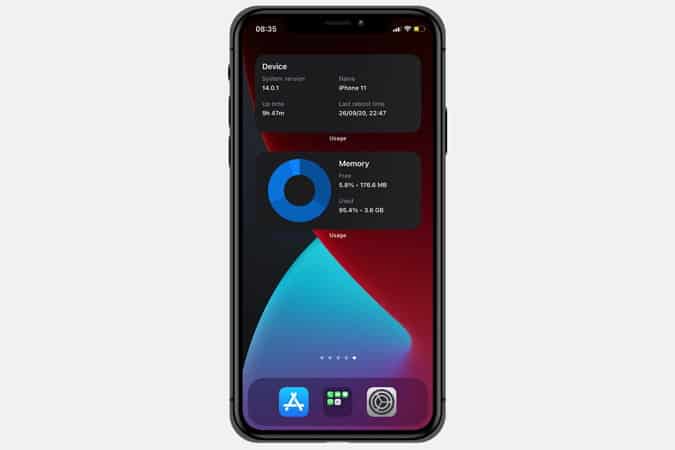Приложения виджетов экрана блокировки погоды
Каждый день перед уходом на работу я проверяю погоду, так как это помогает мне решить, следует ли мне ехать на велосипеде или вызвать такси. Всегда хорошо быть готовым. Если вы следуете той же привычке или собираетесь это сделать, что может быть лучше, чем виджет на экране блокировки, который отображает текущую погоду без необходимости разблокировать iPhone?
15. Морковная погода
Если вы любитель дизайна и эстетики, приложение Carrot Weather вас не разочарует. Оно получило награду «Приложение года» от Apple наряду с приложением «Выбор редакции». Приложение также сохраняет ваши данные конфиденциально и предоставляет точную и подробную информацию о погоде.
Разработчики приложения добавили поддержку более 20 настраиваемых виджетов экрана блокировки на iOS 17/16. Вы можете просматривать погоду, а также почасовые и ежедневные прогнозы, а если вы знакомы с Carrot, вы также можете добавить виджет, отображающий их пресловутые шутки.
16. Склоны
Slopes — это приложение, ориентированное на нишевую аудиторию, которая часто катается на лыжах и сноуборде. Приложение держит вас в курсе погодных условий вокруг ваших любимых курортов и отображает прогнозы снега. Вы можете добавить виджеты для обеих этих функций на экран блокировки.
17. Люми
Lumy — еще одно приложение, ориентированное на нишевую аудиторию, которая хочет отслеживать движение солнца. Как отслеживание Солнца может помочь кому-либо? Что ж, приложение создано с учетом фотографов, которые хотят делать снимки в золотой или синий час, или людей, которые хотят выйти рано утром на пробежку или занятие йогой. Тем не менее, когда светит солнце, вы не теряете витамин D во время тренировок.
Кроме того, вы можете добавлять виджеты, которые позволяют отслеживать любые солнечные или лунные события, такие как фазы луны, время восхода и захода солнца и многое другое.
Pixel Pals
Pixel Pals — одно из самых красочных и веселых приложений на рынке. Созданный на основе бывшего приложения Reddit Apollo, которое было закрыто из-за спорных настроек API на Reddit, разработчик Кристан Селиг использует Pixel Pals для экспериментов.Изначально приложение задумывалось как современная интерпретация тамагочи. Можно выращивать, кормить и играть с 15 разными цифровыми животными, включая кошек, собак, панд и золотых рыбок.Приложение предлагает более 30 различных виджетов, включая мини-игры, похожие на покемонов или спиннеры.Виртуальные собаки и кошки доступны в Pixel Pals бесплатно, другие животные и дополнительная информация в виджетах требуют премиум-подписки стоимостью €17,99 в год.
Что такое приложение Widgets Smith?
Итак, что такое приложение Widget Smith? Это настраиваемое приложение-виджет, доступное в Appstore. В нем есть множество виджетов, которые можно использовать для настройки домашнего экрана.
Он поразил очень многих пользователей, надеюсь, он вам тоже понравится.
Как использовать Widgets Smith?
Многие пользователи жалуются, как использовать это «сложное» приложение. Здесь мы собираемся распутать это за вас.
Во-первых, откройте магазин приложений и загрузите приложение WidgetSmith. Затем вам будет предоставлен выбор из маленького, среднего и большого виджета. Выберите любой из предложенных вариантов, который, по вашему мнению, вам подходит.
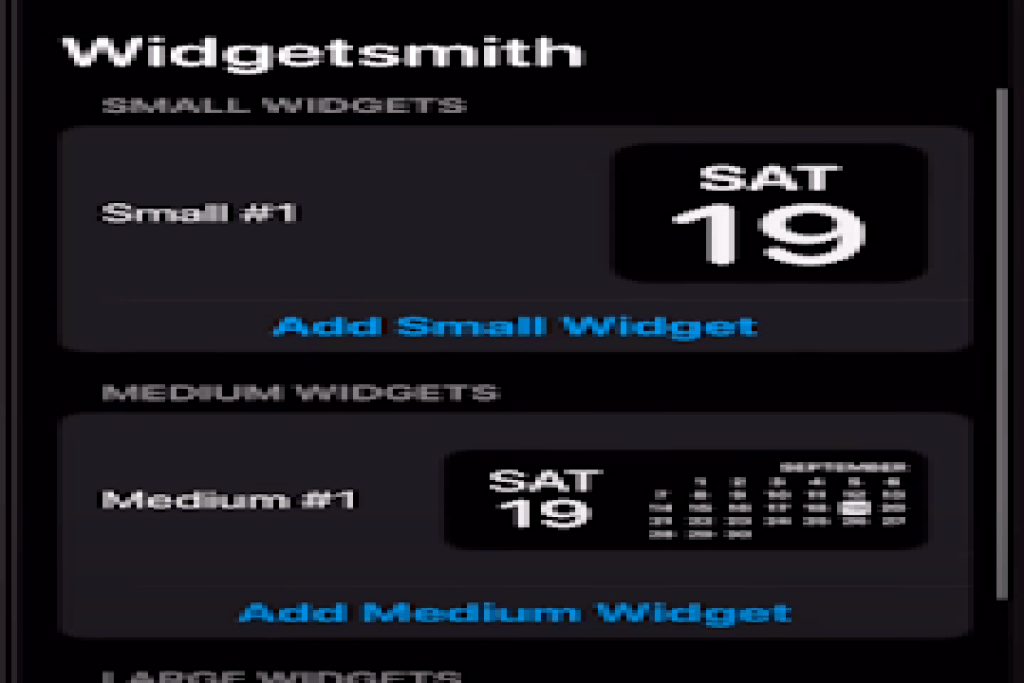
После этого вы сможете увидеть раздел виджетов и опцию «добавить временный виджет» под ним. Вы можете добавить таймер, на котором вы хотите видеть свои виджеты.
Нажмите на виджет, и вам будет предоставлен список поддерживаемых виджетов в приложении. Здесь вы можете настроить шрифты, цвет, размер и т. Д.
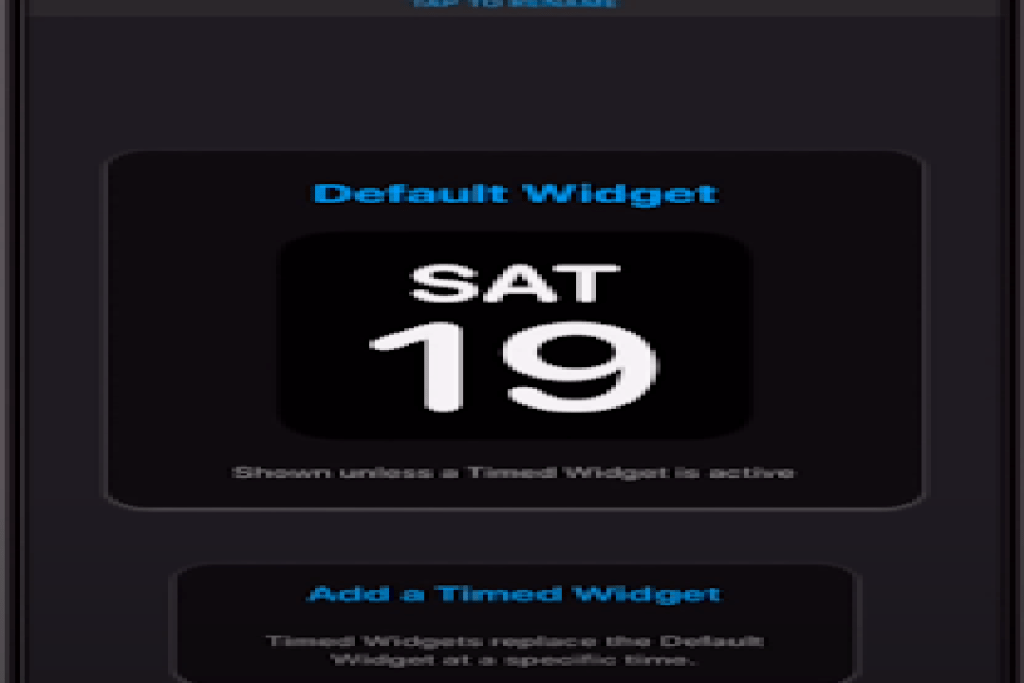
Теперь, если вы хотите установить виджет, скажем, для приложения карты, все, что вам нужно сделать, это выбрать «Нажать« Возврат »и затем сохранить. Таким образом вы можете добавить столько поддерживаемых виджетов, сколько захотите.
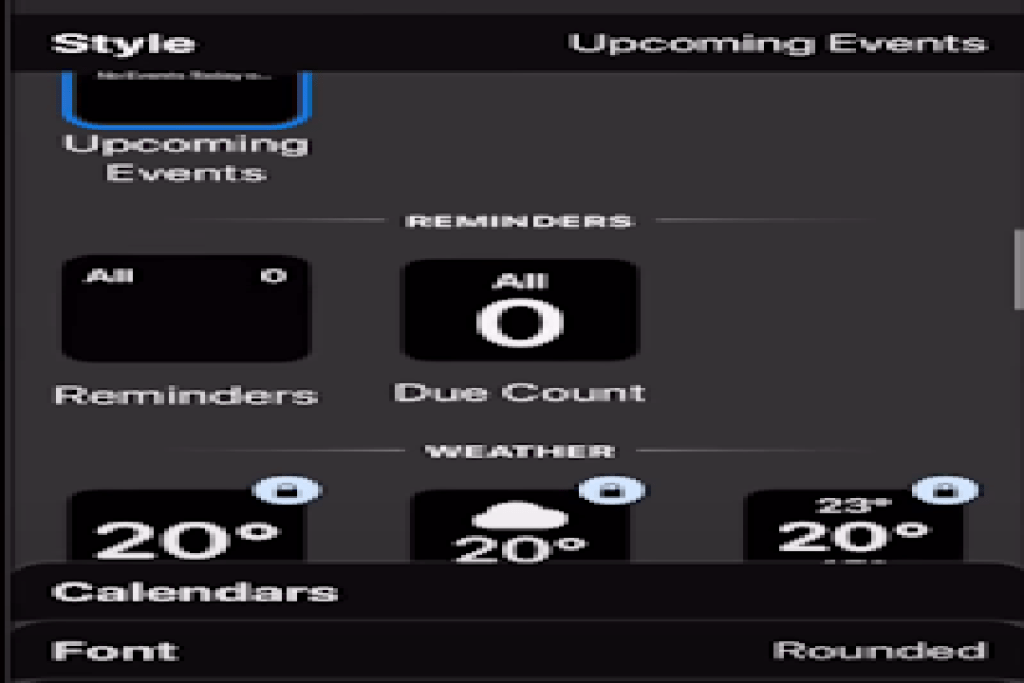
Во-вторых, вернитесь на главный экран тура и нажмите и удерживайте экран. Теперь нажмите + в верхнем углу, чтобы добавить виджет на главный экран. Выберите WidgetSmith, и все готово.
Нажмите на виджет Смит и снова нажмите на опцию добавления виджета, и все готово. Теперь вы увидите виджет на главном экране.
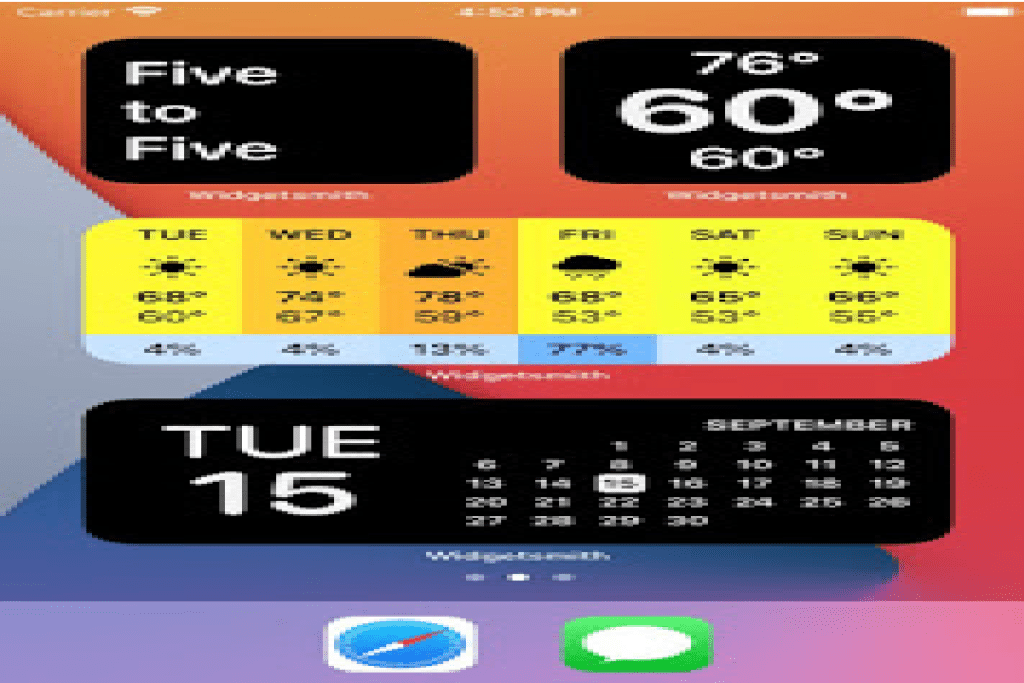
Надеюсь, это руководство помогло вам настроить WidgetSmith.
Связанные статьи: Какие новые эмодзи для iOS 14 добавила Apple?
Как использовать Widget Smith для фотографий?
На данный момент WidgetSmith позволяет вам создать определенный альбом в виджете, и фотографии будут автоматически меняться в нем. Некоторые пользователи хотят видеть на виджете только одну фотографию. Здесь я покажу вам, как вы можете это сделать.
Сначала откройте приложение WidgetSmith и нажмите на вариант «Виджет по умолчанию», чтобы вы могли его отредактировать. Прокрутите вниз, пока не найдете «Выбор стиля виджета».
Выберите «Фото в альбоме» и «Разрешить доступ ко всем фотографиям», чтобы приложение могло показать вам все изображения.
Затем появится опция «Выбранный альбом», где перечислены все ваши фотографии. Здесь вы можете настроить свой альбом.
Почему не работает Widget Smith?
Такое случается. Это случается со многими приложениями, когда они не реагируют так, как должны. Но есть исправление почти для всего.
Если ваш Widget Smith не работает должным образом, вы можете исправить это, применив следующие методы:
Иногда проблема с приложением не возникает, но есть еще одна проблема, которая снижает производительность приложений. Чтобы узнать, нужно проверить виджет, добавленный в Widget Smith.
Проверьте, нормально ли он загружается, если нет, значит, проблема с вашей iOS или виджет несовместим с WidgetSmith.
Если с приложением возникла проблема, вы можете обновить его, и ваш контент будет загружен.
Точно так же иногда контент не загружается, потому что там нет обновленного материала для загрузки. Особенно, когда на вашем телефоне нет соответствующих данных, виджет не сможет ничего показать.
Вы можете решить проблему, добавив сначала некоторый контент.
Кроме того, иногда не загружается, даже если нет проблем с контентом или чем-то еще. Здесь лучше всего перезагрузить приложение и увидеть, как оно работает без сбоев. Если проблема не исчезнет, вы можете попробовать загрузить приложение с другим размером и шаблоном.
Вкратце, в этой статье мы обсудили все ваши проблемы, связанные с обновлением iOS 14 и WidgetSmith, а также проблемы, связанные с ним.
Надеюсь, тебе это поможет. До скорой встречи с новой статьей, а пока наслаждайтесь новым внешним видом на своем iPhone.
Изменение виджета
Большинство виджетов можно настроить прямо на экране «Домой» так, чтобы они отображали нужную Вам информацию. Например, для виджета «Почта» можно коснуться почтового ящика, показанного в виджете, а затем выбрать другой почтовый ящик, чтобы сообщения в этом почтовом ящике отображались в виджете. Либо Вы можете настроить Смарт-стопку так, чтобы она автоматически показывала один из добавленных в нее виджетов в зависимости от Ваших занятий, геопозиции, времени суток и т. д.
-
Чтобы открыть меню быстрых действий, на экране «Домой» коснитесь виджета и удерживайте его.
-
Коснитесь «Изменить виджет», если этот вариант доступен (или «Изменить стопку», если это Смарт-стопка), затем выберите параметры.
Для виджета «Смарт-стопка» можно включить или выключить параметр «Смарт-замена» или предложения виджетов, изменить порядок виджетов, перетягивая их в стопке, перетянуть виджет из «Смарт-стопки» на экран «Домой» или удалить виджет, коснувшись значка «–» в левом верхнем углу.
Если рекомендации виджетов включены, рекомендуемые виджеты приложений, которые Вы уже используете, автоматически появляются в «Смарт-стопке» в нужный момент в зависимости от Ваших прошлых действий. Вы можете добавить виджет в стопку, чтобы он всегда был под рукой.
-
Коснитесь кнопки «Готово».
Создавайте собственные виджеты на iPhone с помощью Widgetsmith
В Widgetsmith приложение позволяет создавать виджеты для отображения времени, даты, календаря, напоминаний, погоды, статистики здоровья, приливов, астрономии и фотографий. Каждый виджет можно настроить в маленьком, среднем и большом размере. Разделы погоды и приливов и отливов являются частью платной подписки за 1,99 доллара в месяц.
Процесс настройки виджета такой же, поэтому в этом примере мы собираемся настроить виджет «День» и «Дата» с помощью пользовательских шрифтов и цветов.
Для начала откройте приложение Widgetsmith и перейдите в «Настройки»> «Разрешения». Здесь предоставьте разрешения для функций, которые вы хотите использовать (напоминания, календарь или приложение для фотографий).
Теперь перейдите на вкладку «Мои виджеты» и нажмите «Добавить (размер) виджет» для размера виджета, который вы хотите создать. В этом примере мы создадим виджет Medium. Как только он будет создан, нажмите на виджет.
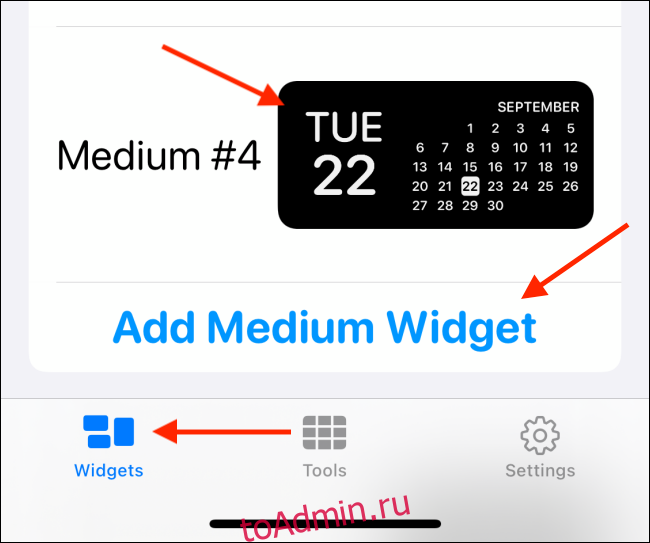
Теперь коснитесь предварительного просмотра виджета.

На вкладке «Стиль» вы можете увидеть все различные стили для виджетов даты. Выберите стиль здесь. Мы выберем вариант «День и дата».
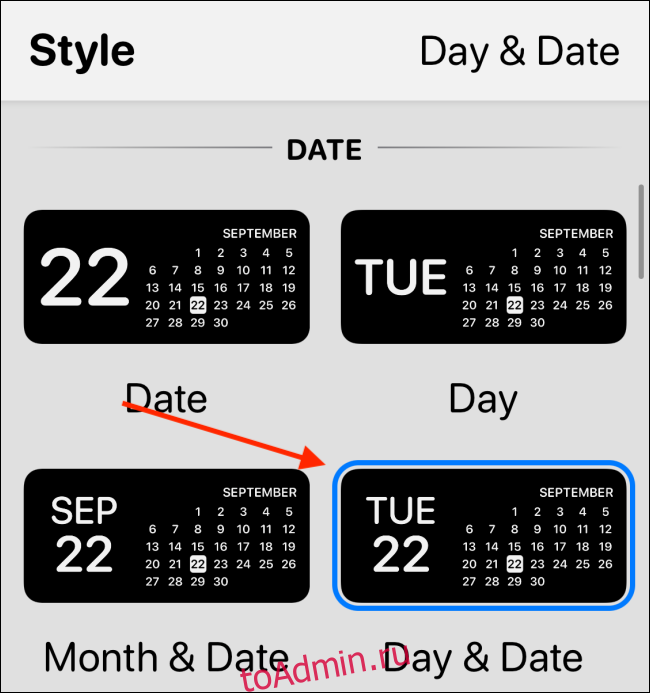
Теперь коснитесь опции «Шрифт». Мы выбрали «SF Mono», чтобы придать виджету ретро-вид.
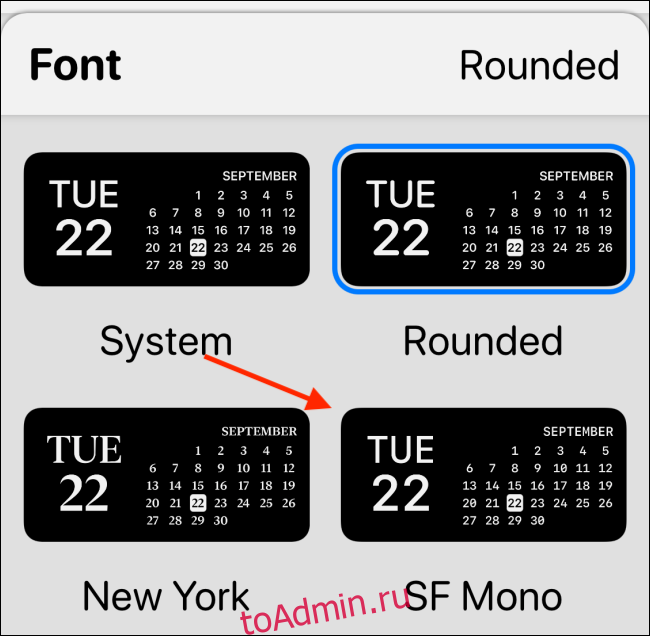
Затем перейдите в раздел «Цвет оттенка» и выберите цвет акцента. Здесь мы выберем «красный», но вы можете выбрать один из десятка вариантов.
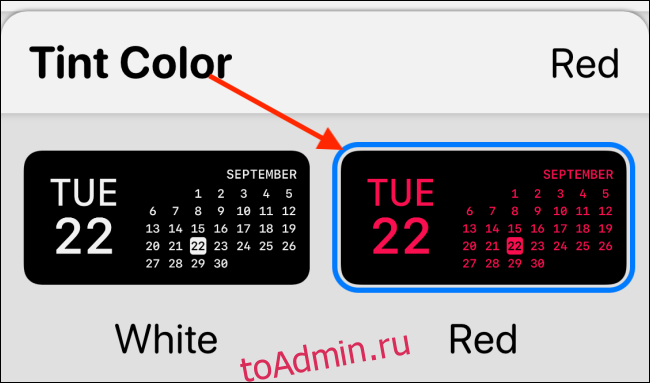
Наконец, перейдите в раздел «Цвет фона». Здесь по умолчанию выбран черный цвет. Вы можете придерживаться его, если используете OLED-iPhone с чисто черным фоном. Это заставит ваш виджет выглядеть так, как будто он плавает на экране. В этом примере мы выбираем вариант 90 процентов.
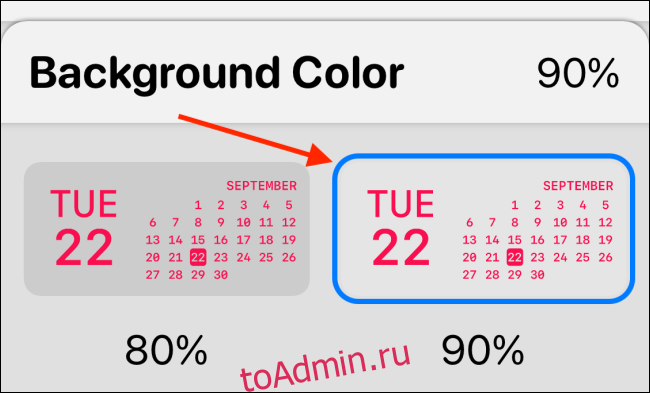
Вы также можете прокрутить вниз и выбрать границу. Мы пока пропустим это.
Нажмите кнопку «Назад» и переименуйте виджет, чтобы он был узнаваемым. Мы выберем простой заголовок «Red Date». Нажмите кнопку «Сохранить», чтобы сохранить имя, а затем выберите «Сохранить» еще раз, чтобы сохранить виджет. Виджет создан.

Чтобы добавить виджет, перейдите на главный экран вашего iPhone, нажмите и удерживайте пустую часть экрана, чтобы перейти в режим покачивания. Здесь нажмите кнопку «+» в верхнем левом углу.

Выберите приложение Widgetsmith из списка виджетов.

Теперь прокрутите до среднего виджета и нажмите кнопку «Добавить виджет».

Поскольку это был последний созданный виджет, вы должны увидеть здесь виджет Red Date. Если это не так, вы можете нажать на виджет для просмотра параметров.

Здесь выберите вариант «Виджет».
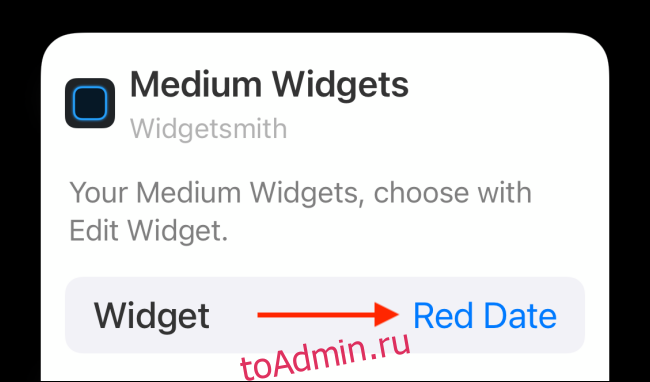
Из списка выберите только что созданный пользовательский виджет.
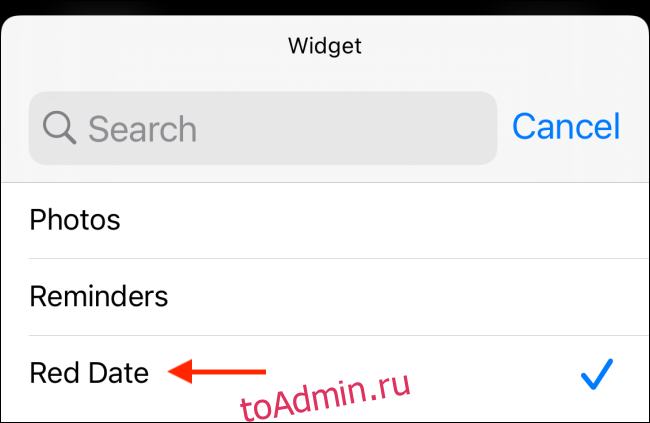
Теперь проведите вверх по панели «Домой» или нажмите кнопку «Домой», чтобы выйти из режима редактирования главного экрана.

Вот и все, вы только что создали и добавили на домашний экран iPhone потрясающий виджет. Вы можете вернуться в приложение Widgetsmith, чтобы создать больше виджетов.
Widgetsmith (free)
Image used with permission by copyright holder
Widgetsmith offers a broad collection of customizable widgets covering date, weather, astronomy, and everything in between. Each adjusts to fit your taste and can be dynamically scheduled to appear on your home screen via rules you set. So, you can view the weather in the morning, your calendar during the day, and perhaps the Activity ring progress later in the evening. The app’s collection of tools includes a weather app, time zone converter, and calendar. Recent updates include seasonal collections with theme packs for a fresh look. The weather tool has been completely overhauled so that whenever you tap on a weather widget you’ll see a rich, graphical forecast of the location with hourly, daily, and radar weather data. A new set of fonts gives you a variety of new style options.
My Widgets (free)
Image used with permission by copyright holder
My Widgets offers access to information and actions on your phone, allowing you to add widgets according to your preferences. You can add a calendar to display the current month plus your busy days, or you can add photos of family and friends, a horoscope, an online photo of the day, audio notes, or world clocks. You can view and edit text notes and reminders, while the Decision widget lets you randomly choose a single item from among choices. You can now open the URL of a widget in an app’s internal web browser rather than Safari. You can also display images in full screen and crop a photo during import.
Widgetsmith бесплатный?
Это бесплатно? Приложение можно загрузить бесплатно (получить сейчас). Он содержит дополнительную премиальную подписку, которая открывает доступ к погодным виджетам, приливам и эксклюзивным стилям виджетов, но его по-прежнему очень удобно использовать, не тратя денег.
Какое лучшее приложение для виджетов?
Лучшие приложения-виджеты для iPhone для настройки домашнего экрана iPhone
- Виджетсмит.
- Launcher.
- Умный виджет батареи.
- Мастер виджетов.
- Обратный отсчет медведей.
Что такое виджеты HTML? Что такое виджеты? Они разрешить определение собственных диаграмм визуализации (html/javascript), добавьте к ним параметры и сохраните их, чтобы их можно было повторно использовать в других отчетах. После публикации пользователи без технических знаний могут использовать их как любые другие диаграммы в icCube.
Как вы делаете эстетические виджеты на Android?
Где скачать виджеты из iOS 14
Справа — неправильно, слева — правильно
Небольшое уточнение: в каталоге KWGT есть много скинов в стиле iOS 14. Поэтому отыскать их можно в самом приложении. Но, если вы хотите пользоваться скинами сторонних разработчиков, скачивая их на стороне, вам потребуется платная версия KWGT. Она стоит 200 рублей и покупается на один раз. Не так уж и много, как по мне. Я, когда писал эту статью, хотел оплатить доступ к полной версии, но оказалось, что она уже была куплена. Поэтому, если вам жалко денег, проверьте, возможно, вы тоже когда-то приобрели её, а потом забыли.
Я составил небольшую подборку пакетов с виджетами, которые скачал сам и проверил на качество. Они нарисованы очень чётко и на 100% повторяют исполнение виджетов, которые доступны в iOS 14. У них нет собственных названий, поэтому я привожу имена авторов:
- Muller Ali
- Aashir Shaikh
- Jamie Hartley
- /u/dontbeatboot
- /u/Patient-Summer-8438
При желании вы сможете найти виджеты, которые вам понравятся, самостоятельно либо, при наличии соответствующих навыков создать их в приложении KWGT. Ведь оно предназначается не только для установки скинов, но и имеет встроенный редактор, который позволяет с нуля делать классные виджеты, которыми потом будет приятно пользоваться, осознавая, что это было сделано своими руками.
Приложения-виджеты экрана блокировки для управления задачами
Хотя многие по-прежнему предпочитают управлять своей работой, записывая ее на бумаге, технологии упростили управление задачами, добавив ее в календари, списки дел и т. д. Поскольку многие из нас используют свои телефоны в рабочих целях, вот несколько виджетов экрана блокировки, которые вам стоит попробовать.
12. Вещи 3
Хотите планировать свой день, управлять своими проектами и добиваться реального прогресса в достижении своих целей? Things — это приложение, которое вам следует установить
Как только вы укажете все цели, приложение упорядочит задачи по приоритету и поможет вам сосредоточиться на том, что наиболее важно в данный момент. Он будет отправлять вам напоминания, чтобы убедиться, что вы выполняете свою задачу
Приложение теперь поддерживает три виджета экрана блокировки; виджет «Список», который отображает список дел, кольцо «Прогресс», которое отслеживает выполненные задачи, и виджет «Добавить новый элемент», который позволяет создавать или добавлять новую задачу прямо с экрана блокировки.
13. Посмотрите вверх
Пожалуйста, не путайте приложение Look-Up с функцией Apple Visual Look Up . Если вы не являетесь носителем английского языка, но хотите расширить свой словарный запас, Look Up окажет вам большую помощь. Приложение каждый день отображает новое слово, и вы можете добавить те или иные слова в список любимых слов. Это приложение-словарь с красивым дизайном.
Заядлые читатели также получат пользу от приложения, потому что независимо от того, насколько обширен наш словарный запас, всегда найдется одно слово, которое заставляет нас задуматься о том, что оно означает. Look Up отобразит слово дня на экране блокировки и поможет вам узнавать что-то новое каждый день.
14. Фантастика
Fantastical — отличное приложение-календарь, которое поможет вам отслеживать ваши задачи. Он может работать вместе с Задачами и Инструментами Google. Это приложение-календарь имеет множество наград.
Разработчики добавили поддержку виджетов экрана блокировки в обновлении iOS 17/16. Доступны три виджета: «Что дальше в вашем календаре», просмотр календаря за весь месяц и кнопка быстрого действия.
7 крутых виджетов для Android, которые я советую попробовать
Всегда является большой проблемой найти хороший и интересный виджет для смартфона. Из-за этого многие не пользуются очень приятной особенностью Android, которая позволяет размещать виджеты на рабочем столе. Их можно располагать по-разному и так добиваться того, чтобы интерфейс стал еще более удобным. Я долгое время обходился без виджетов, но в последнее время начал пользоваться некоторыми и набрал несколько вариантов, которые мне нравятся. Я знаю, что мое мнение разделяют многие и готов поделиться списком, чтобы каждый попробовал что-то найти для себя и сделать интерфейс своего смартфона еще более интересным.

Виджетов много не бывает.
Основные классы
Рассмотрим какие классы создал для нас Xcode.
Как мы увидим, на самом деле это не классы, а структуры, кратко пройдемся по каждой из этих структур.
- — слепок, который содержит данные для отображения их на виджете;
- — предоставляет таймлайн из слепков для виджета;
- — View для виджета, тут определяется как будет выглядеть виджет;
- — наследник , это непосредственно и есть наш виджет.
Как данные обновляются на виджете? iOS использует механизм слепков, то есть виджету предоставляются таймлайн слепков из провайдера и он их показывает на определенном интервале времени в будущем.
Проведем небольшой рефакторинг и переименуем наши структуры.
LadderEntry
Данные для виджета определяются именно в этой структуре путем добавления соответствующих свойств.
То есть если ваш виджет будет показывать, например, погоду, то у вас скорее всего будут свойства , , ну и , последнее свойство определяет дату когда обновит виджет и является обязательным, чтобы следовать протоколу .
LadderProvider
Кто-то должен предоставлять для виджета и за это ответственен . Эта структура следует протоколу , взлянем на определение.
- — возвращает слепок, который будет использоваться как отображения шаблонной версии виджета.
- — возвращает слепок, который представляет текущее время и состояние виджета.
- — возвращает массив слепков в виде таймлайна для текущего времени и будущих случаев обновления виджета.
LadderWidget
— наследник , если посмотреть на определение протокола , то можно заметить, что оно сильно напоминает обычный , так же через определяется контент виджета, но тут также указывается, как виджет будет конфигурироваться статически или динамически, а также здесь указывается провайдер для виджета.
- указывает название виджета в галерее виджетов;
- указывает описание в галерее виджетов;
- указывает какие размеры будет поддерживать виджет, если не указать, то будут поддерживаться все размеры.
перед определением виджета обозначает «точку входа» для данного таргета, а именно то, что при запуске будет показан именно Ladder Widget.
Лучшие альтернативы Widgetsmith для iPhone
Цветные виджеты
Color Widgets набит множеством инструментов настройки для создания персонализированных виджетов, наряду с инвентарем, полным готовых виджетов. Инструменты редактирования позволяют вам изменить шрифты, цвет фона, цвет темы и настроить новый виджет для домашнего экрана iPhone.
После создания виджет можно позже воссоздать с помощью тех же инструментов редактирования, это плюс, вам не нужно создавать новый. Что еще? Загрузите, чтобы получить практический опыт работы с приложением Color Widgets.
Программы для Windows, мобильные приложения, игры — ВСЁ БЕСПЛАТНО, в нашем закрытом телеграмм канале — Подписывайтесь:)
Фото виджет: простой
Если вас устраивает виджет стека фотографий по умолчанию в iOS 14, то нет смысла загружать это приложение. Тем не менее, очень немногим людям нравится виджет стека фотографий, потому что он не позволяет нам выбирать фотографии для отображения в стеке фотографий.
Хотя приложение Photo Widget: Simple имеет ограниченные возможности, но его стоит загрузить, оно позволяет добавлять до 30 фотографий, которые вы хотите видеть в виджете Photo Widget. Выберите один из трех разных размеров виджетов.
Widgeridoo
Widgeridoo отлично конкурирует с Widgetsmith, вы можете создавать и настраивать почти каждый виджет, используя блоки. Вы можете создавать виджеты событий календаря, процента заряда батареи, даты и обратного отсчета, дней рождения, данных приложения Health и многого другого.
Помимо всех функций, уникальность Widgeridoo заключается в том, что вы можете добавлять разные виджеты в один макет, что упрощает получение всей информации сразу на одном экране.
Мастер виджетов
В мастере виджетов вы получаете полезные возможности редактирования и персонализации. От выбора фона виджетов до добавления виджетов различных приложений; украсить домашний экран iPhone довольно просто.
В отличие от собственных виджетов, основная цель Widget Wizard – дать вам возможность добавить то, что более важно, а не загромождать главный экран. В настоящее время есть виджет «Повестка дня», в котором хранятся напоминания и события календаря, более 35 показателей здоровья, часов и т
Д.
Автоэкспорт здоровья
Вероятно, название подсказывает, о чем этот виджет. Автоматический экспорт работоспособности поддерживает ряд показателей работоспособности, о которых вам следует знать. Статистика включает в себя количество шагов, монитор сердечного ритма, общее сжигание энергии и многое другое прямо на главном экране iPhone.
Помимо виджетов, основная цель Health Auto Export – экспортировать все данные о состоянии здоровья в CSV и сохранить их в iCloud, чтобы вы в любое время могли поделиться ими со своим личным врачом.
Мотивация – Ежедневные котировки
Продолжайте мотивировать себя и расслабьтесь в трудное время. Вы получите дополнительный толчок к своей работе и успеху, что является его бесчисленными преимуществами. Это приложение отправляет ежедневные уведомления и положительные напоминания в наиболее удобное время с помощью мощной технологии машинного обучения. Кроме того, вы можете легко наклеивать плитки с цитатами на домашний экран iPhone.
Это приложение используют миллионы пользователей в личных, профессиональных и деловых целях. Покупая в приложении, вы получите дополнительные преимущества, такие как удаление рекламы, разблокирование их и категорий, установка в качестве фоновой фотографии, дополнительные напоминания и поиск цитат.
Взгляд 2
В отличие от любого другого виджета, Glimpse 2 отличается. С помощью приложения Glimpse 2 вы можете добавить веб-страницы в качестве виджета на iPhone. Чтобы отслеживать определенные продукты или быть в курсе последних новостей, Glimpse Widget упрощает задачу, добавляя веб-сайт на главный экран iPhone.
Нажатие на виджет веб-страницы мгновенно переводит вас в соответствующий браузер по умолчанию, кроме того, вы можете установить интервалы обновления для виджетов, чтобы обновить веб-страницу.
Программы для Windows, мобильные приложения, игры — ВСЁ БЕСПЛАТНО, в нашем закрытом телеграмм канале — Подписывайтесь:)
Социальные виджеты
Когда мы узнали, что в iOS 14 будет возможность отображения виджетов на экране нашего iPhone, многие из нас мечтали о виджетах самых известных приложений, в том числе социальных сетей, таких как Twitter, Instagram, YouTube … Ну, социальные виджеты будут использовать определенную информацию из этих социальных сетей, чтобы дать вам возможность всегда знать, сколько у вас подписчиков или подписчиков в вашей учетной записи Instagram, Twitter или YouTube.
С самого начала это приложение является бесплатным, однако многие функции настройки являются платными, даже в этом случае бесплатная часть стоит того, если вы хотите знать количество подписчиков в каждой из ваших социальных сетей.
Социальные виджеты для Instagram
Разработчик: Пьетро Мессинео
Weather
Another very useful widget that I always love to have is the weather widget which shows me the current weather information at a glance. Yeah, no more digging into the weather app just to keep a track of the essential weather information like temperature or air quality index. And if own an iPad and are not using any third-party iPad weather apps, the weather widget is the best way to access weather information.

That said, although the built-in weather widget is more than capable to live up to the task, third-party weather apps for iPhone such as Carrot Weather ($4.99) and Hey Weather (free) are more user-friendly. Besides, they also provide way more customization so that you can choose to pop up the preferred information.
Comes Pre-installed
Лучшие виджеты на главном экране для iPhone
1. Флип-часы

пока там виджет часов Он предустановлен на вашем iPhone под управлением iOS 14, но имеет две основные проблемы; Во-первых, он иногда отображает неправильное время, а во-вторых, отображает только аналоговые часы. Если вам нужны цифровые часы в качестве виджета на главном экране, FlipClock — простая альтернатива. Инструмент FlipClock бывает двух размеров; малый и средний; Это тоже бесплатно.
Установки Флип-часы (Бесплатно)
2. Использование
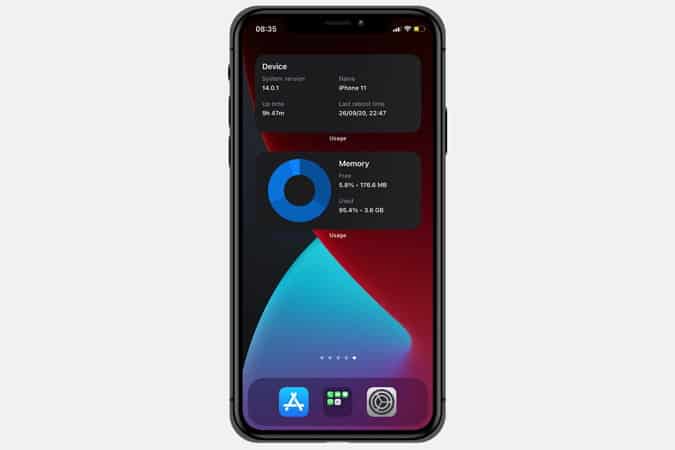
Использование — это информационный инструмент, позволяющий получить доступ к важной информации с главного экрана. В приложении есть несколько различных инструментов, которые отображают различную информацию, такую как активное использование ОЗУ, хранилище, потребленные данные, скорость сети и т
Д. Этот инструмент незаменим, если вы опытный пользователь и хотите получить информацию с первого взгляда. Приложение для использования бесплатное, но для разблокировки всех функций вам нужно будет потратить XNUMX доллара.
Установки Применение (Бесплатные покупки в приложении)
3. Отметил
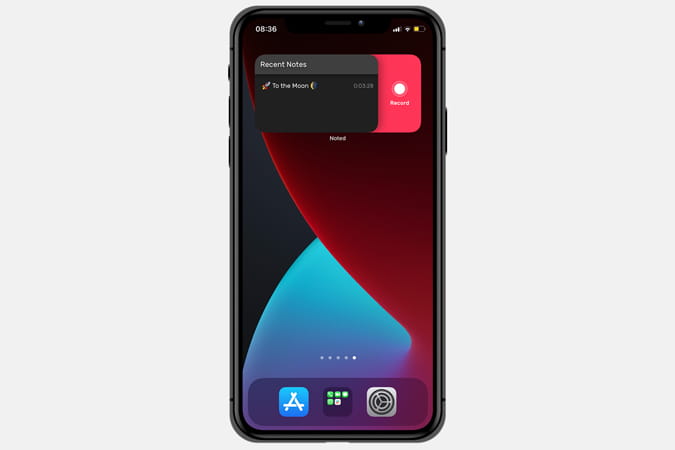
Следующее приложение представляет собой мощное приложение для создания заметок, которое теперь также предлагает виджет. Инструмент позволяет вам быстро просматривать свои заметки на главном экране и даже начать запись заметок одним щелчком мыши. Инструменты можно настроить в соответствии с вашими предпочтениями, показывая только соответствующие заметки. Noted можно загрузить бесплатно, но работает с планом подписки за 2.5 доллара в месяц.
Установки Отметил (Бесплатные покупки в приложении)
4. Памятный виджет
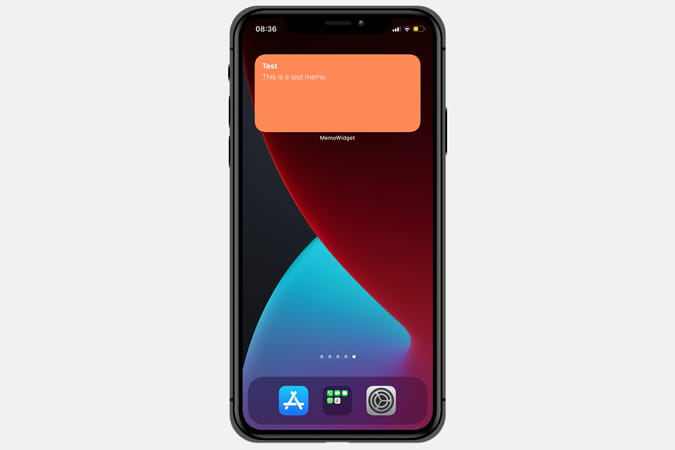
Если вы не опытный пользователь, нет смысла платить за приложение для создания заметок, MemoWidget заполняет этот пробел и предназначен для людей, которые просто хотят хранить заметки на главном экране. Инструмент бывает разных размеров и цветов, но самая важная причина порекомендовать его — это то, что он очень похож на заметка. Вы можете нажать на заметку, чтобы запустить приложение и быстро отредактировать заметку. MemoWidget предоставляется бесплатно в App Store и содержит рекламу.
Установки Памятный виджет (Бесплатно)
5. Минимальный месяц

Minimonth — это инструмент, который нужен, если вам нужен настраиваемый календарь на главном экране. В отличие от виджета календаря по умолчанию, вы можете установить различные параметры, такие как цвета элементов, светлый / темный режим, форму номера недели и т. Д. После настройки вам просто нужно добавить календарь на домашний экран, и виджет выполнит свою работу и даже покажет предстоящие события с маленькими точками рядом с датой.
Установки МиниМесяц (Бесплатно)
6. Виджетсмит

Widgetsmith — это настраиваемый инструмент, который специализируется на создании настраиваемого макета виджета для вашего домашнего экрана. Вы можете создать виджет для отдельной работы или создать динамический виджет, который отображает различную информацию в течение дня. Например, вы можете создать виджет для отображения погоды по утрам, за которым следует календарь на весь день, и показывать кольца активности в конце дня.
Инструмент также интегрирует ваши данные Apple Health, чтобы сразу предоставить вам точную информацию. Widgetsmith можно бесплатно загрузить в App Store, но вам потребуется подписка, чтобы получить доступ к расширенным функциям, таким как данные о приливах и погоде.
Установки Видгерсмит (Бесплатные покупки в приложении)
7. Виджет фотографий

Photo Widget — это простое приложение, которое позволяет создавать слайд-шоу из ваших любимых фотографий на главном экране. Просто добавьте все фотографии, которые вы хотите в слайд-шоу, в приложение, установите таймер и поместите виджет на место. Виджет будет обновляться через указанные интервалы и менять изображение, придавая вашему домашнему экрану более динамичный вид. Photo Widget можно бесплатно загрузить в App Store.
Установки Фото виджет (Бесплатно)
8. Виджериду

Widgeridoo — это настраиваемое приложение, которое позволяет создавать виджеты, как и Widgetsmith. Однако это приложение выполняет процесс по-другому и дает вам возможность создать собственный виджет в соответствии с вашими предпочтениями. Например, вы можете объединить разные функции в один виджет, чтобы виджет мог отображать процент заряда батареи, RSS-канал, фото, дни рождения и т. Д. Поскольку каждая функция является модулем, вы можете смешивать и сочетать для создания любого количества модулей. Widgeridoo — обязательное приложение, если вы хотите выделить свой гаджет.
Установки Видджериду (Бесплатные покупки в приложении)
Drafts
“Drafts” is my favorite note-taking app on iOS App Store and I love the quick widgets that come with it. My favorite thing about Drafts is that it allows me to quickly jot down notes. Whether I want to quickly capture written notes, paste something that I copied or record a voice note, Drafts’ widget gives me quick access to all these actions.
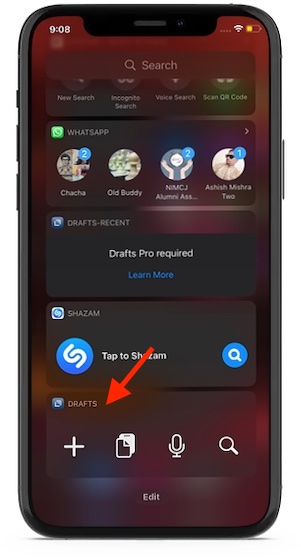
If you are a paid subscriber, Drafts allows you to use even more types of widgets that are specifically designed to help you get to your notes quickly. Even if you don’t use Drafts, check if your note-taking app comes with a widget or not.
Notably, most of the popular note-taking apps including Apple Notes, Evernote (free), and more come with quite useful widgets.
Install: (Free, in-app purchases)